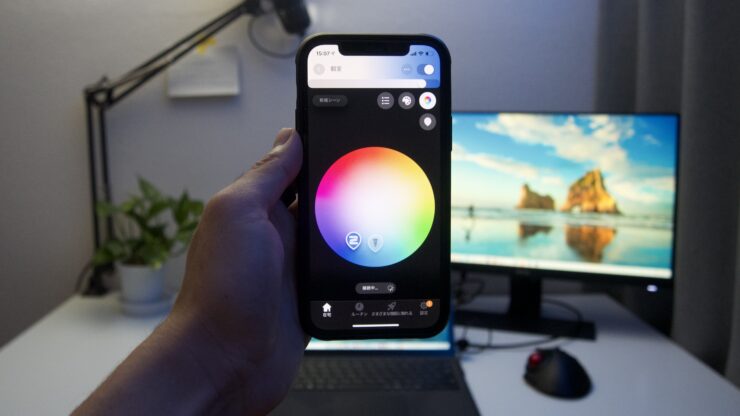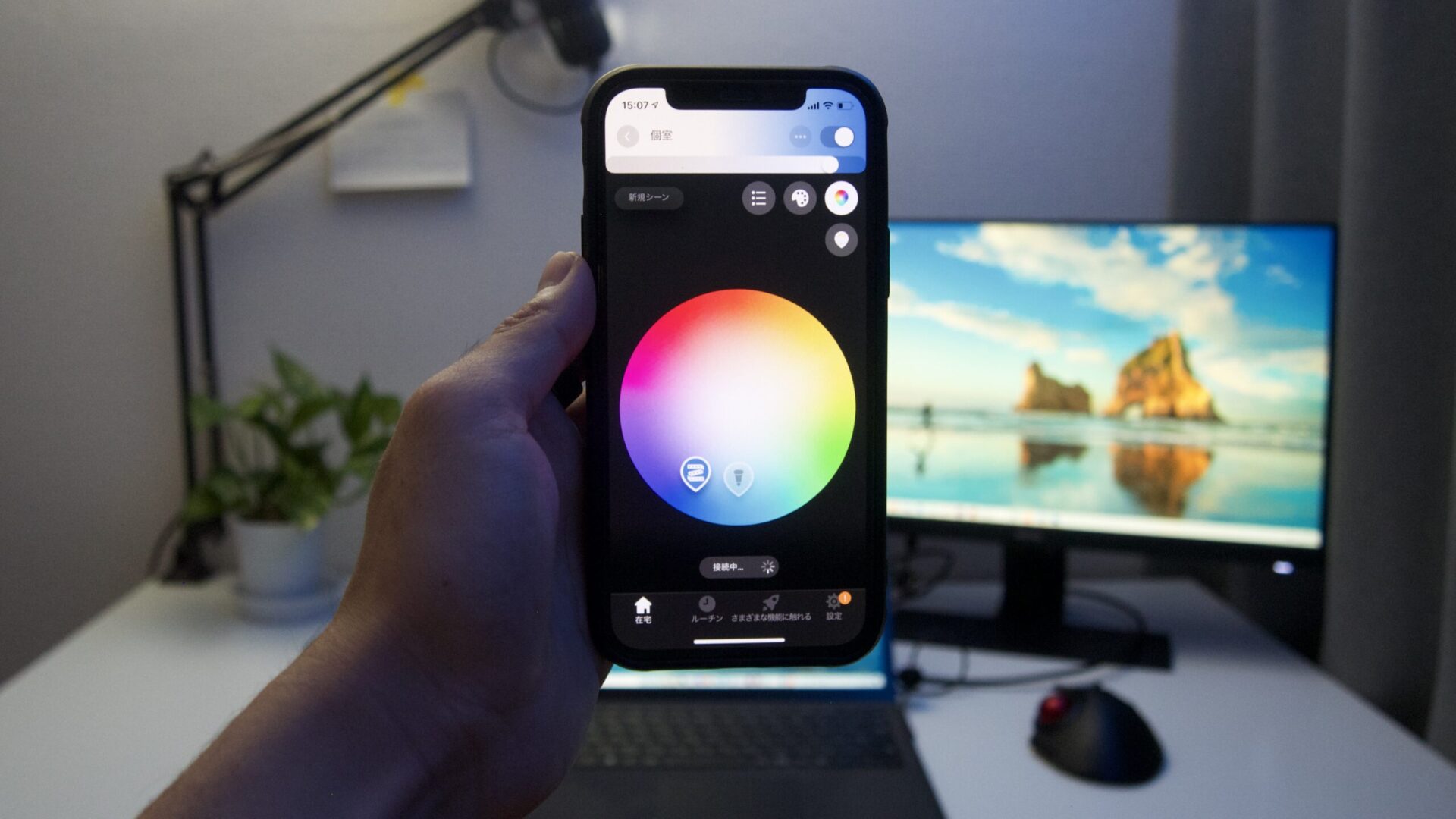このブログではPhilips Hueというスマートライトをおすすめしています。
Philips Hueは商品ラインナップが豊富で機能の拡張性が高いことが魅力ですがアプリの方はどうでしょうか。
ハードウェアやラインナップが魅力的でもそれを操作するアプリが使いづらいとデバイスとしてはイマイチと言わざるを得ません。
そこで今回はPhilips Hueアプリの操作性や機能について解説していこうと思います。
結論からとPhilips Hueアプリはカラーパレットとスライドバーを使って操作ができる使い勝手のよいアプリです。
どんな点が使いやすいかを写真や動画を使いながら解説していきます!
目次
Philips Hueアプリとは
今回紹介するPhilips Hueアプリは販売元であるシグニファイがリリースしている公式アプリです。
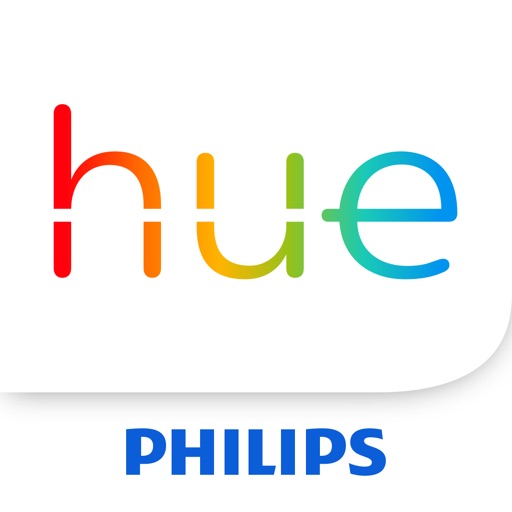
このアプリ一つでHue本体の設定からライトの操作まで可能です。
全機能無料で使えるのでHueを購入したらまずはこのアプリをダウンロードしましょう。
Philips Hueの基本操作について
アプリで操作できること
Philips Hueでは以下の3つを操作することができます。
- 明るさ(輝度)
- 色温度
- カラー
直観的に操作できる
Philips Hueアプリではスライドバーやカラーパレットを使って直観的な操作が可能です。
明るさ
明るさはカラーパレット上部のスライドバーを操作することで調節できます。
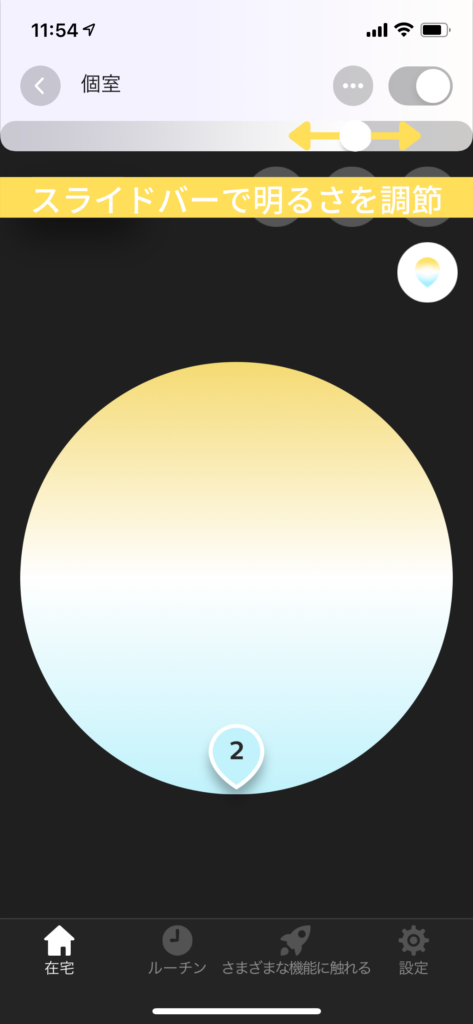
色温度
色温度についてはカラーパレットを使うことで好きな色合いを選択できます。
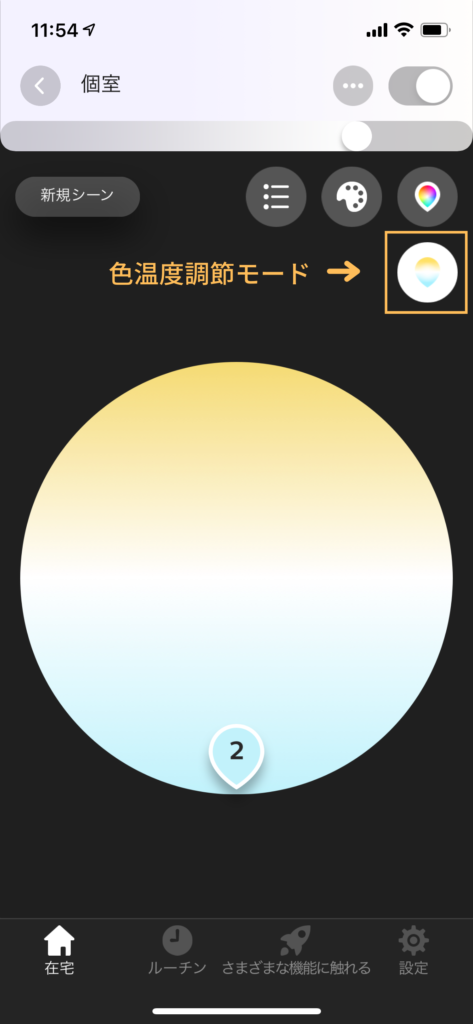
リアルタイムで操作できるので照明の様子を見ながら調整できます。
下は実際に色温度と明るさを調整したときの写真です。

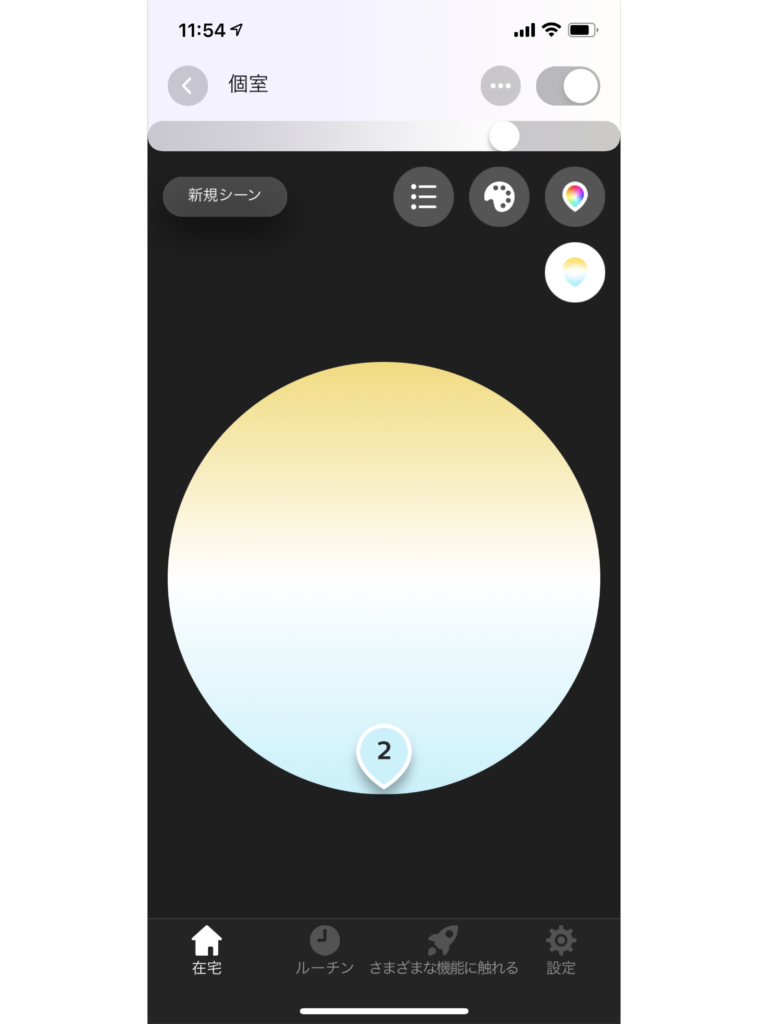

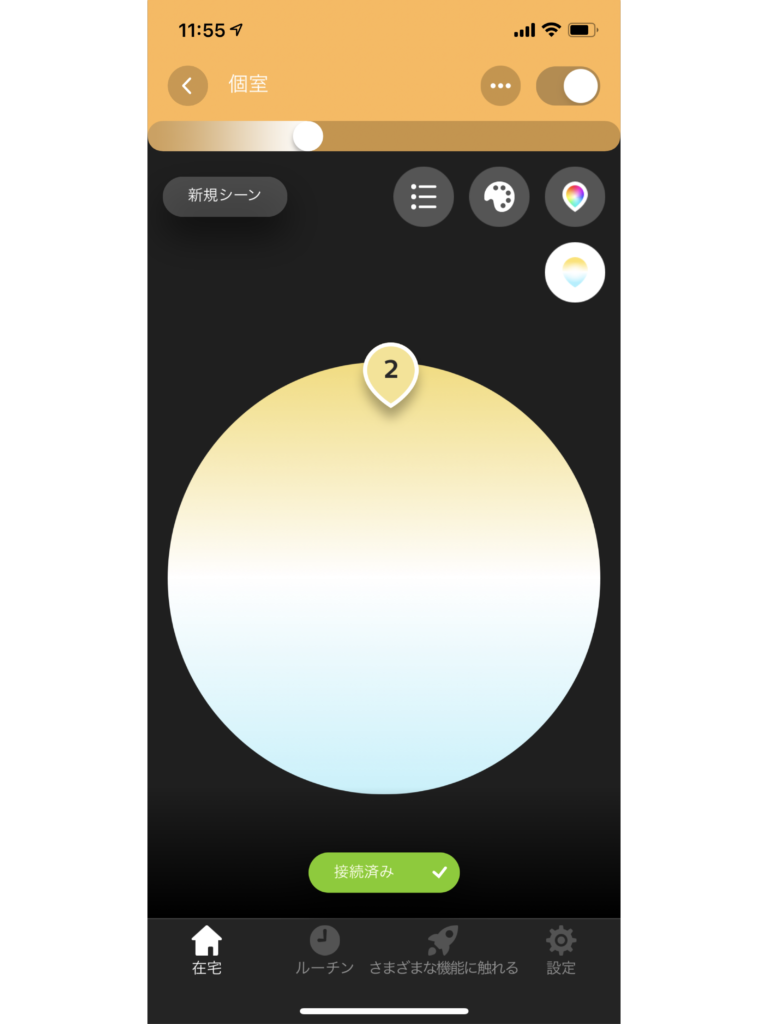

マギー
色温度と明るさを変えるだけで部屋の雰囲気がガラッと変わりますね!
カラーの変更
カラーの変更も色温度と同様にカラーパレットから行うことが可能です。
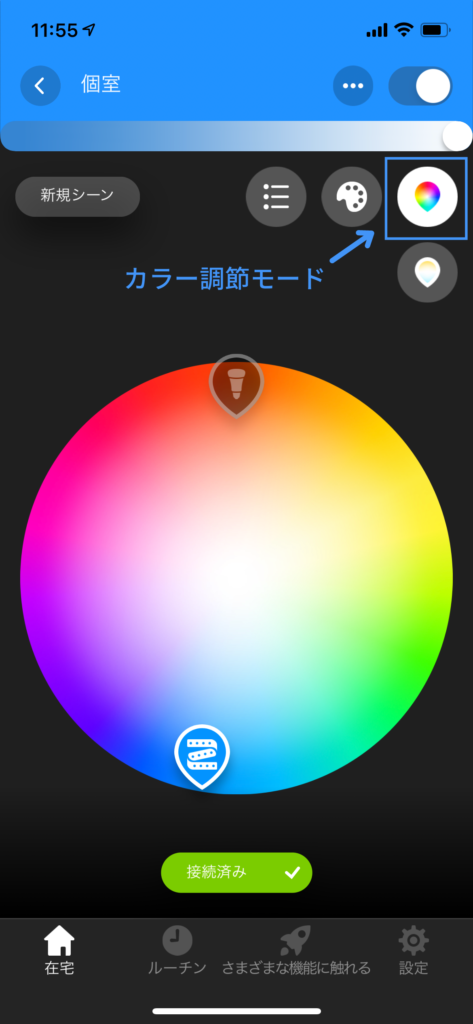
下は実際に色温度と明るさを調整したときの写真です。

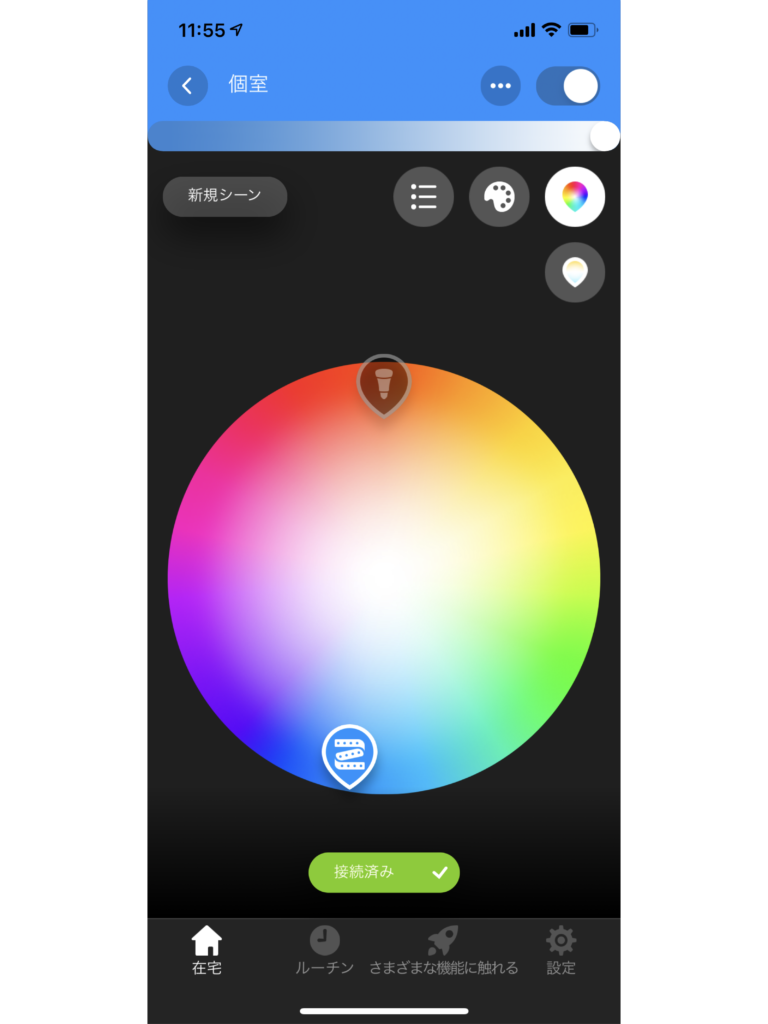

マギー
この部屋の間接照明にはPhilips Hue ライトリボンプラスを使用しています。
Philips Hueアプリの便利機能
ここまでPhilips Hueアプリの基本的な操作方法を紹介してきましたが、ここからは3つの便利機能について紹介します。
シーン設定
明るさ・色温度・カラーを細かく調整できるのは便利ですが毎回調整するのは面倒ですよね。
Philips Hueでは一度調整したライトの設定を保存することが可能です。
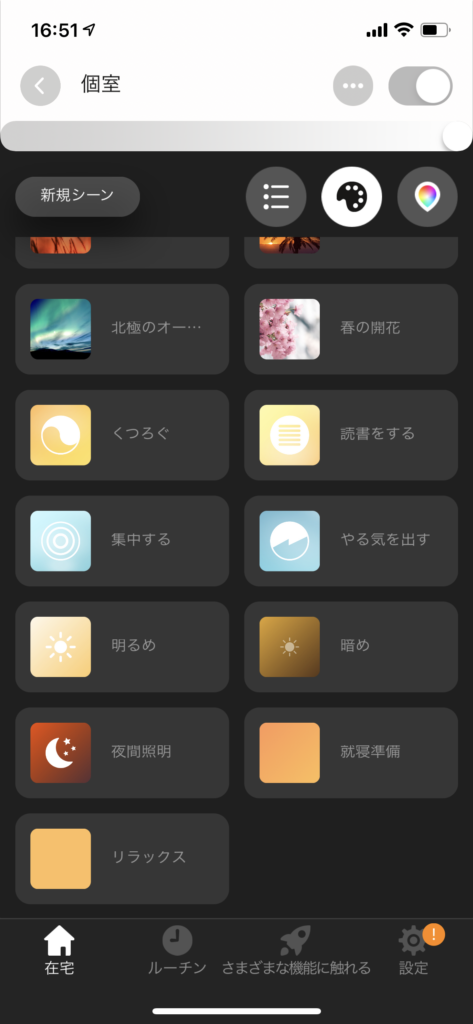

マギー
保存したシーンからワンタップで照明が変更できるのでとても便利です。
- STEP
新規シーンをタップ
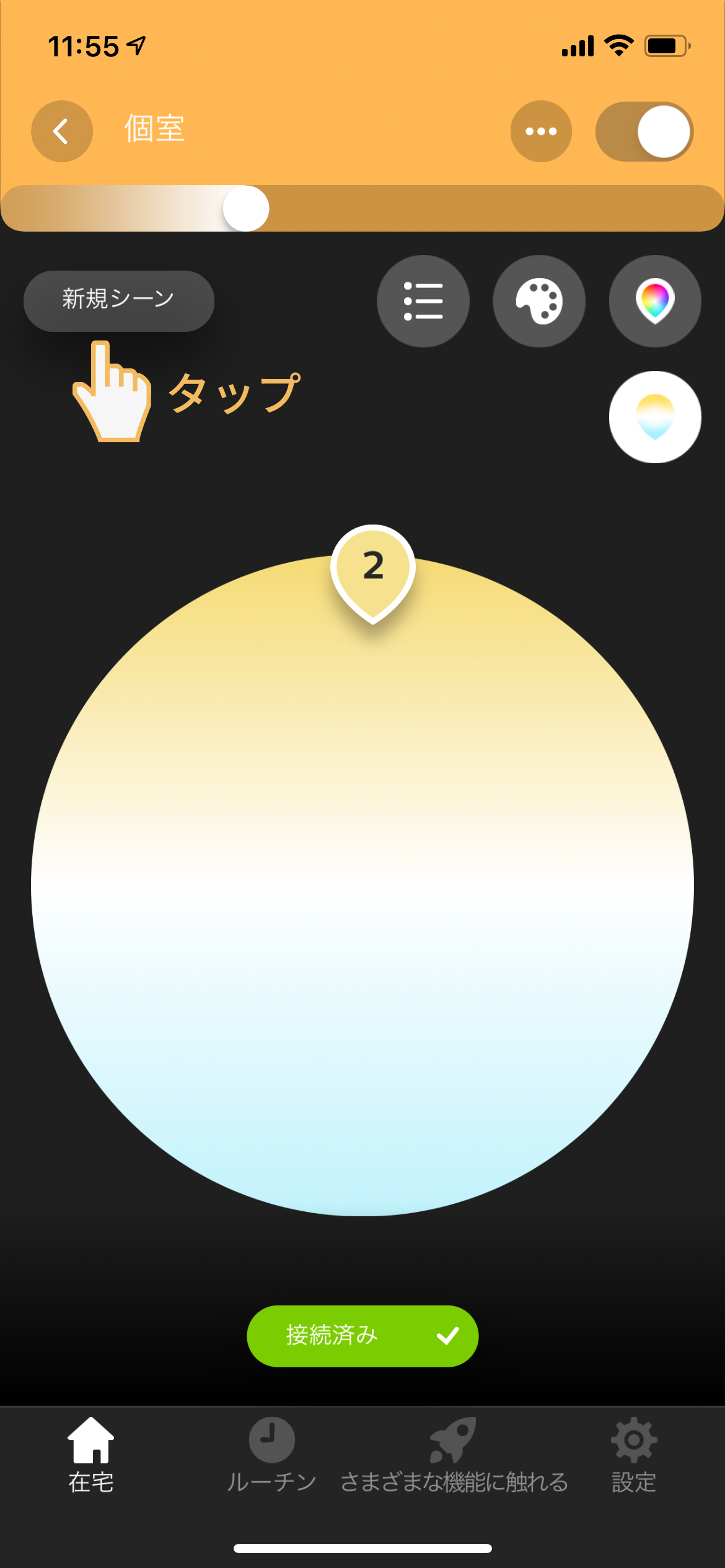
- STEP
ライトを調整する
調整をしたら好きな名前をつけて保存をタップ
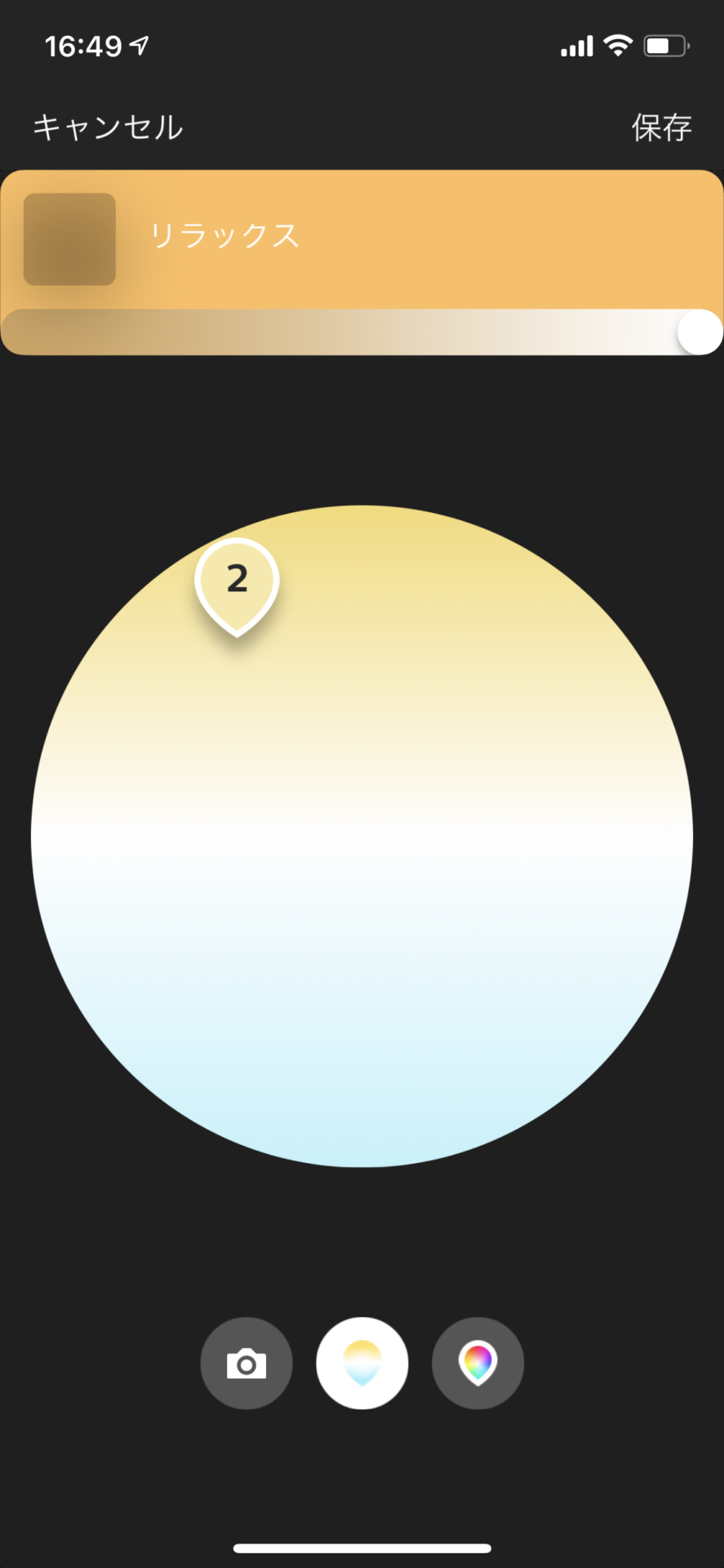
- STEP
シーンが保存される
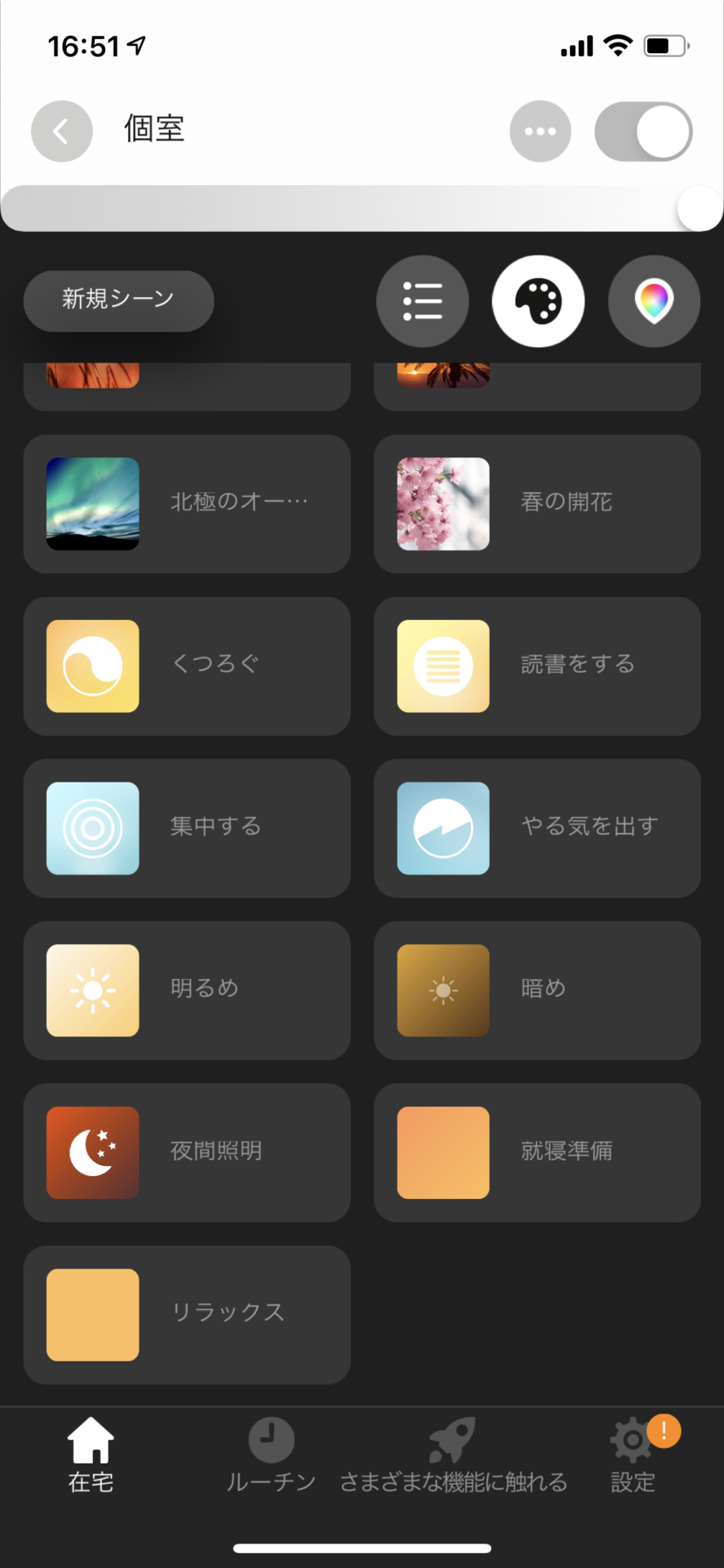
画像からライトの設定
新規シーンを追加する際にカメラロールの画像をベースにライトを設定することもできます。

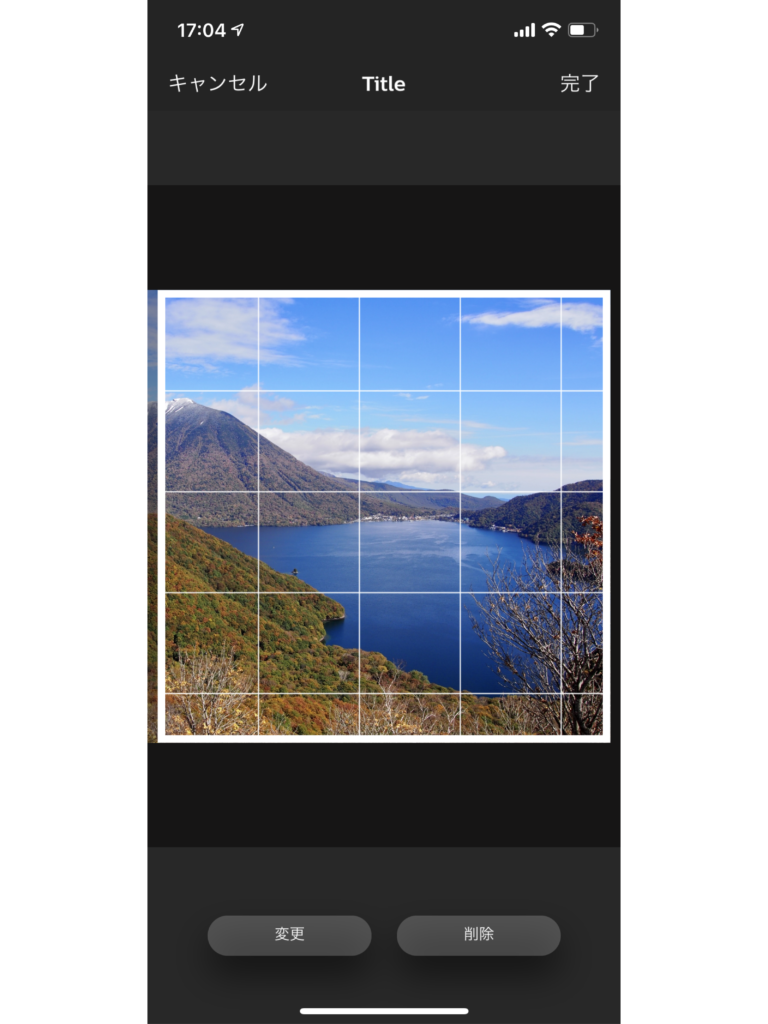

マギー
旅行などの楽しかった思い出を残すためにも使えますね
- STEP
シーン追加の画面でカメラアイコンをタップ
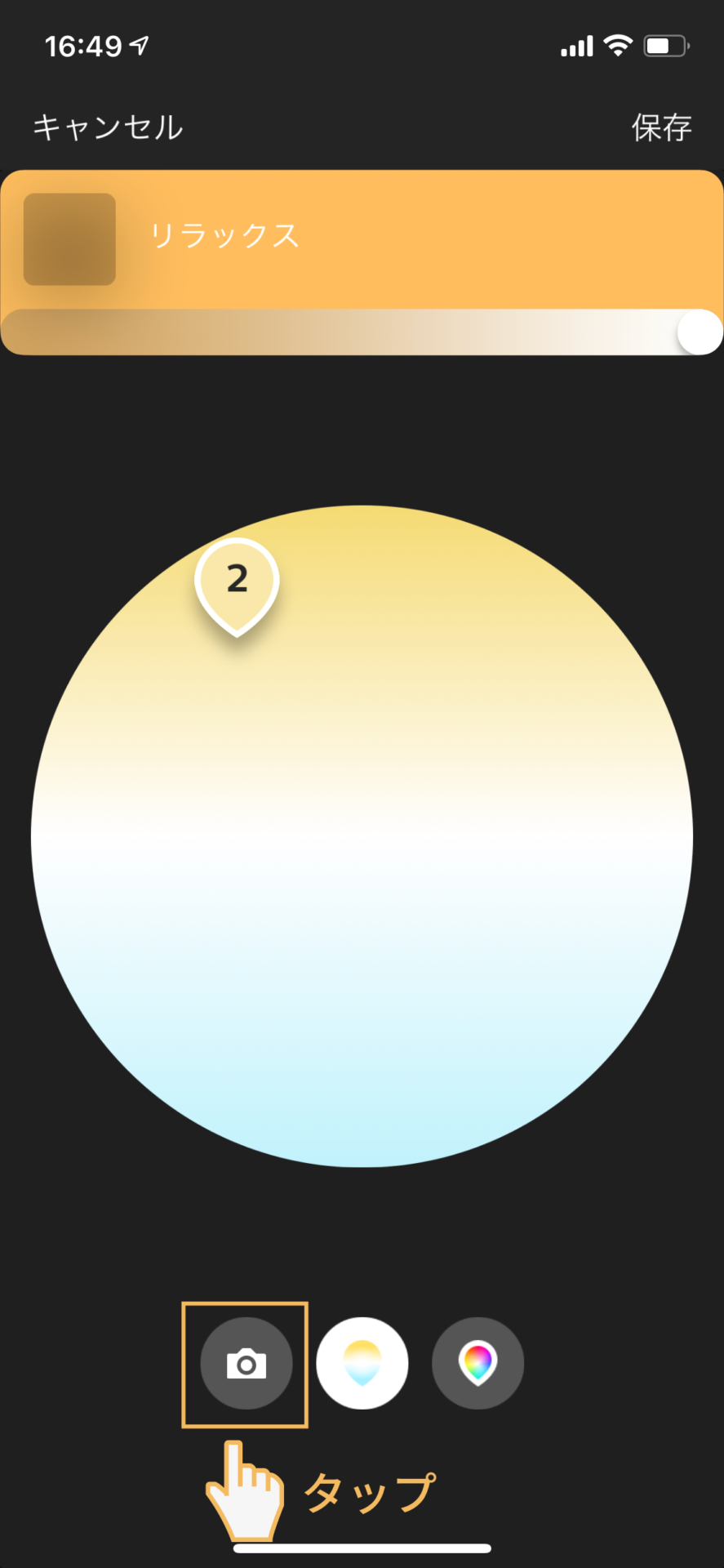
- STEP
カメラロールをタップ
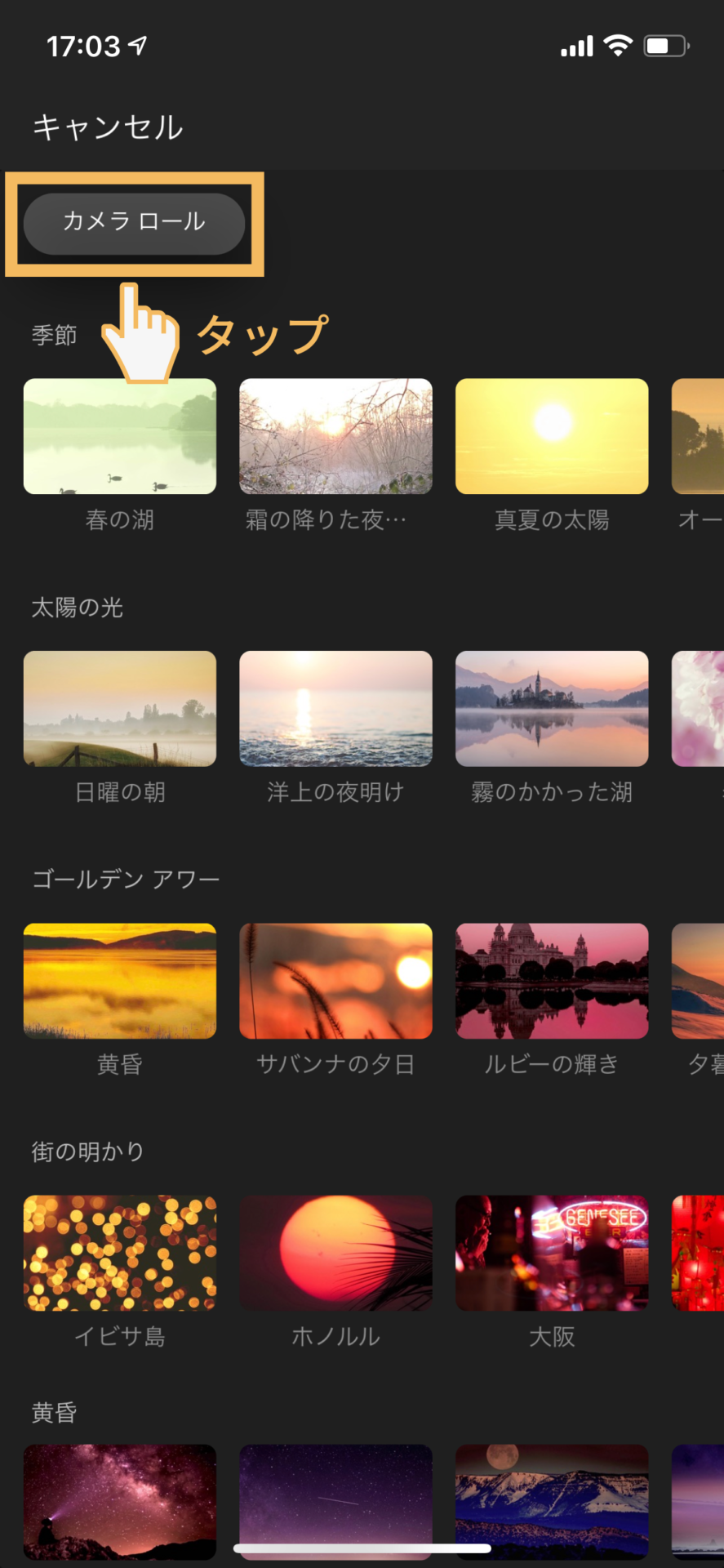
- STEP
好きな写真を選択する
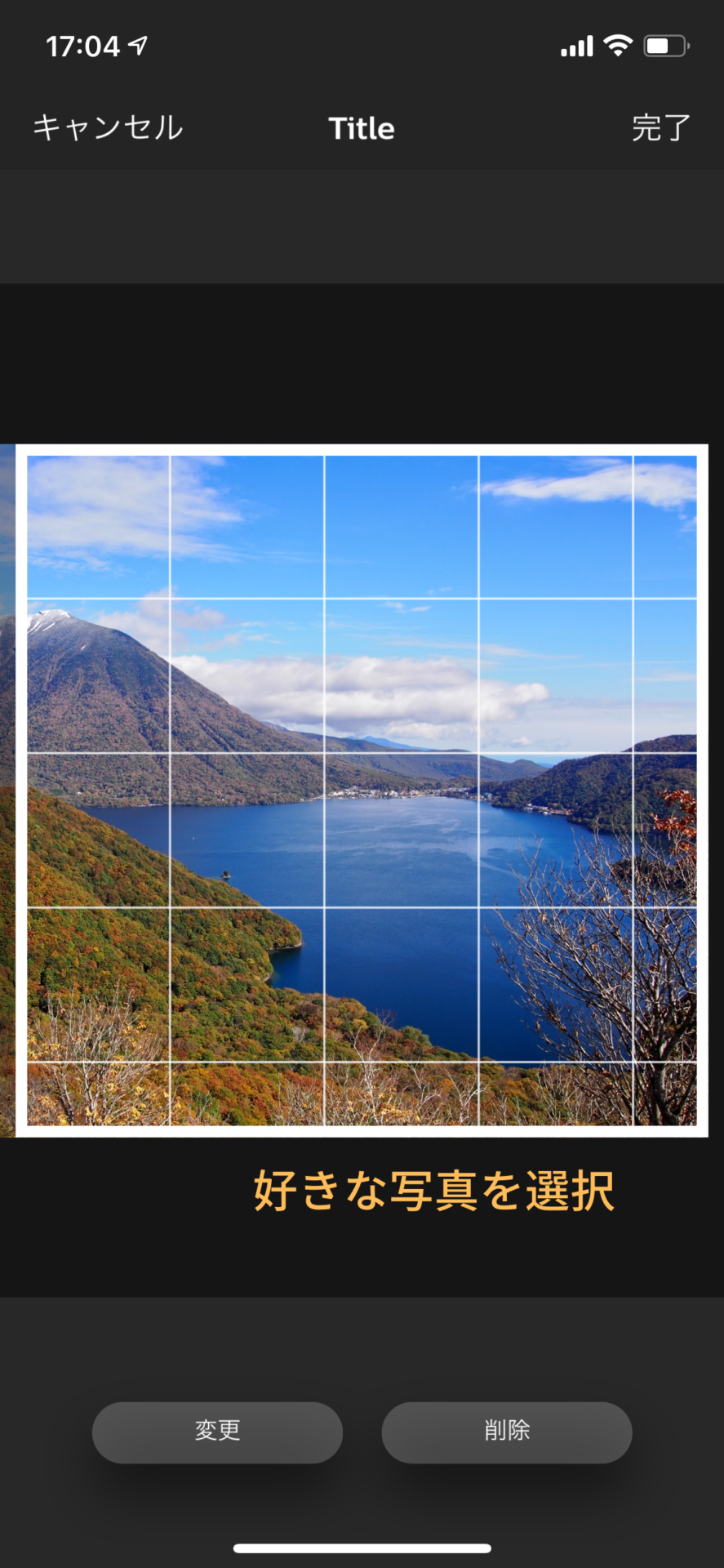
- STEP
カラーパレットで微調整
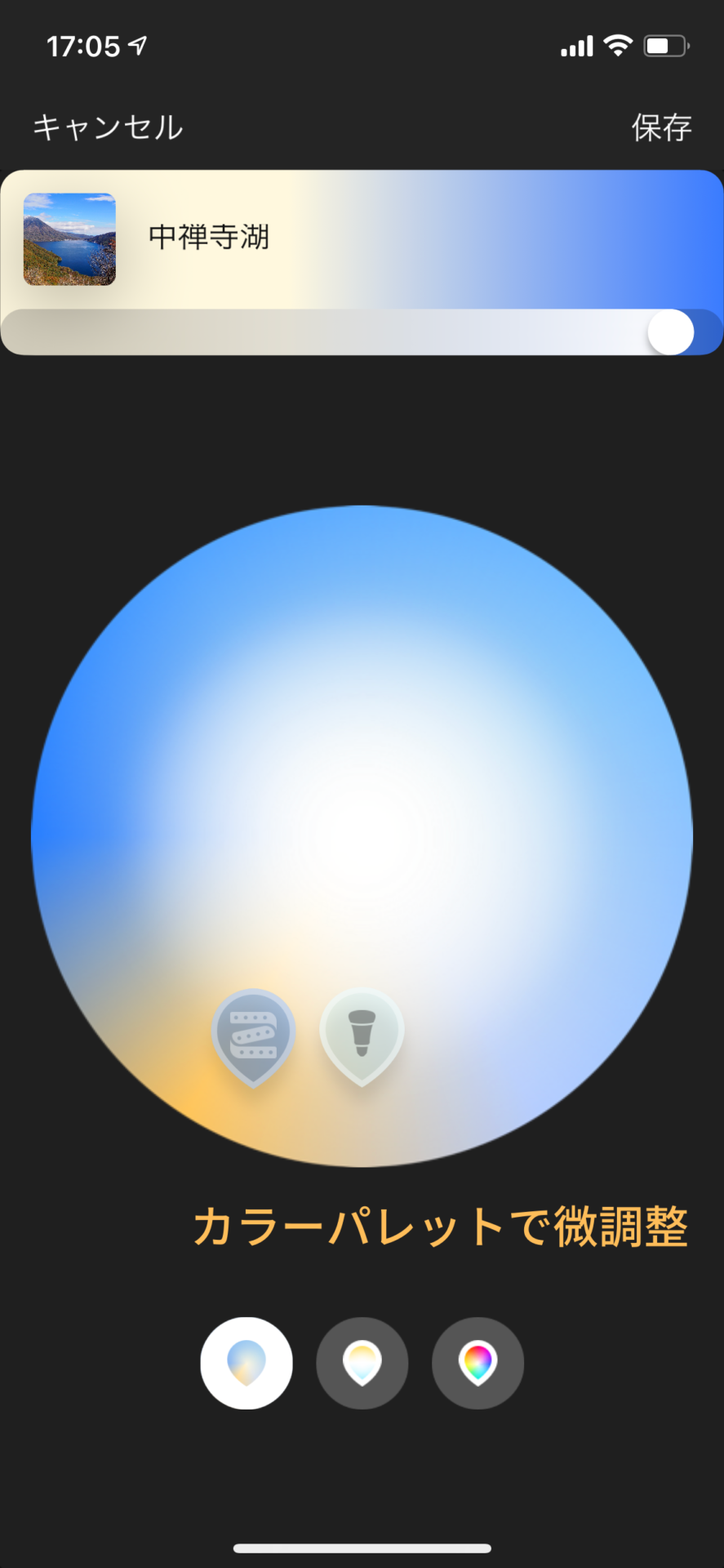
- STEP
シーンが保存される
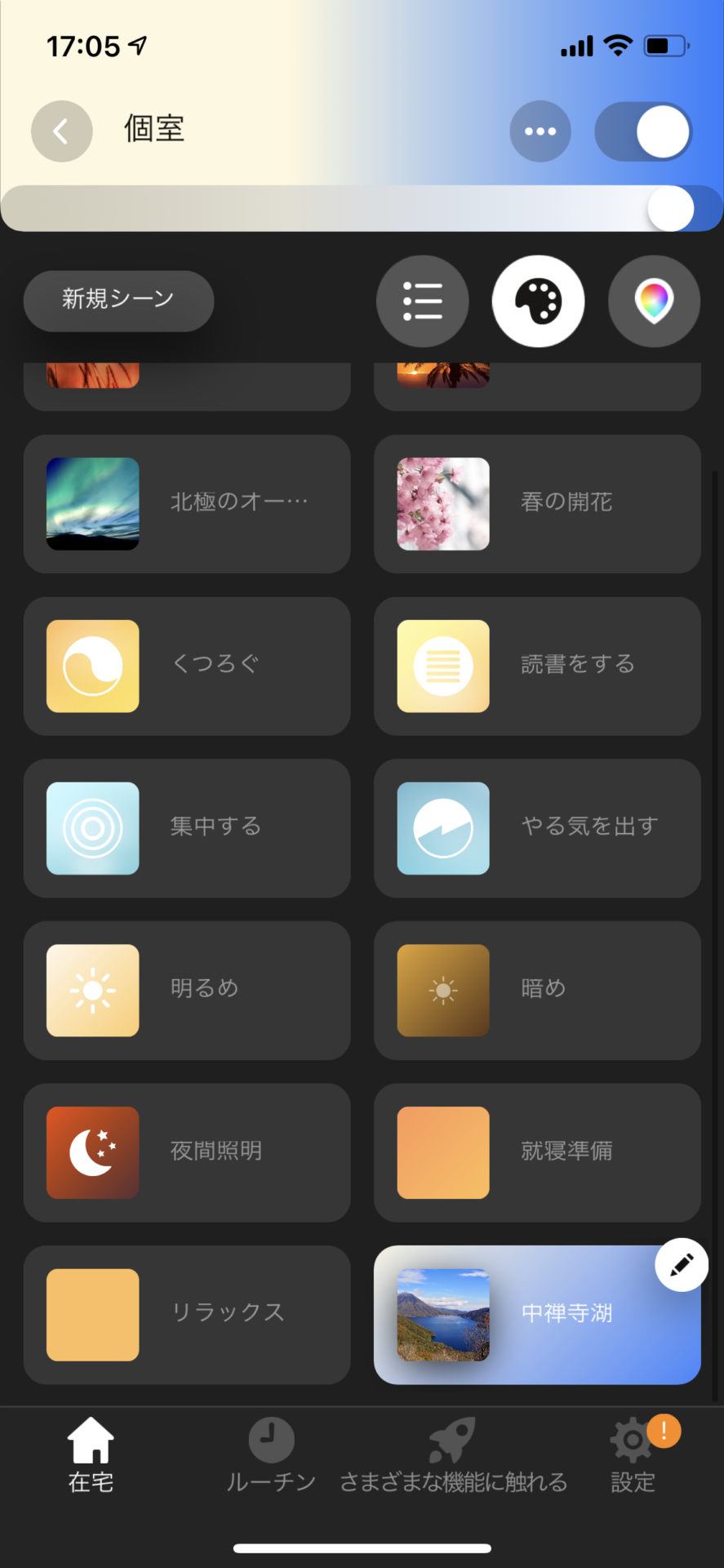
ルーム・ゾーン設定

一つの部屋で複数のライトを使う時、一つ一つ操作をするのは手間がかかります。

マギー
我が家はリビングにHueを4つ使用しています
Philips Hueアプリではライトを部屋やゾーンでグルーピングできるのでライト一つ一つではなく部屋単位で操作することが可能です。
- STEP
設定からルームとゾーンを選択
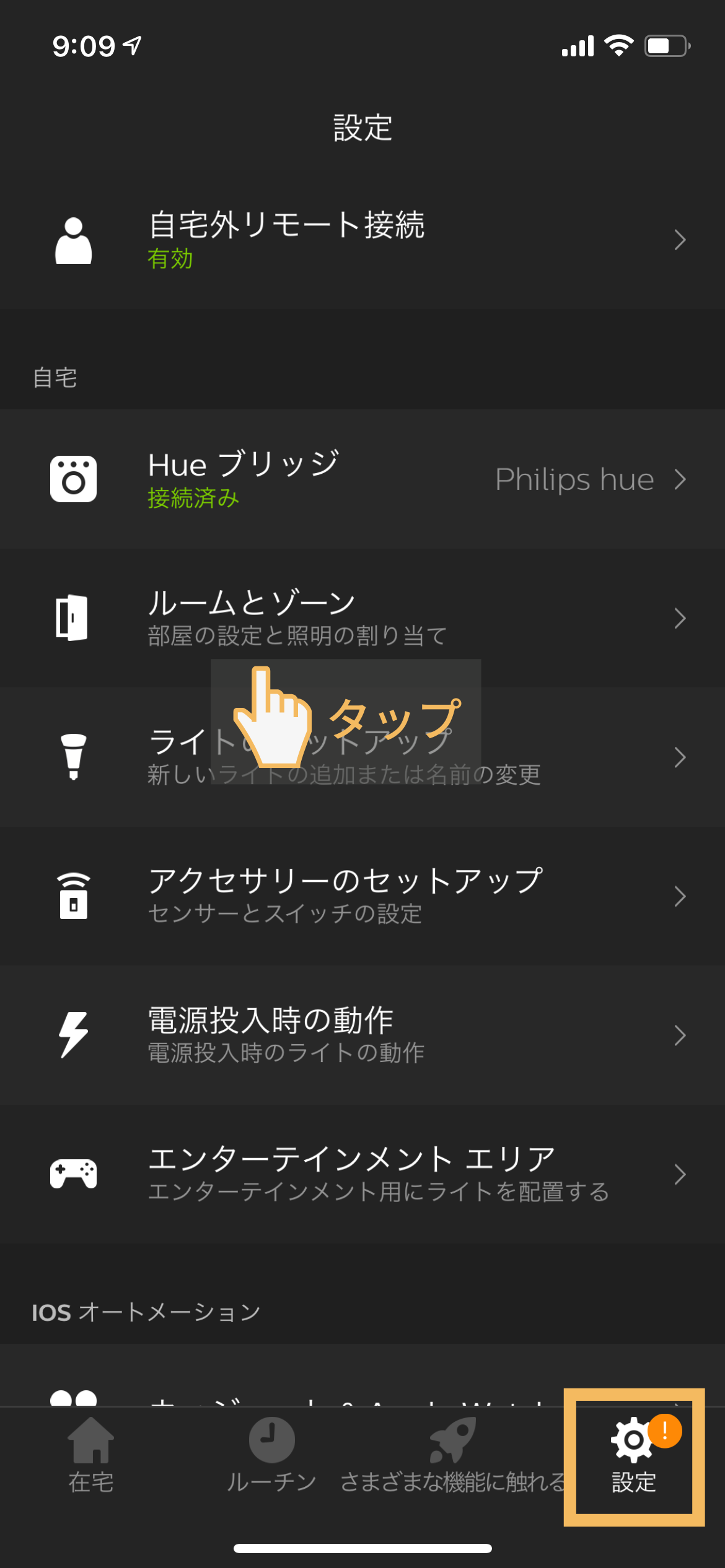
- STEP
新規作成をタップ

- STEP
グルーピングしたいライトを選択して保存
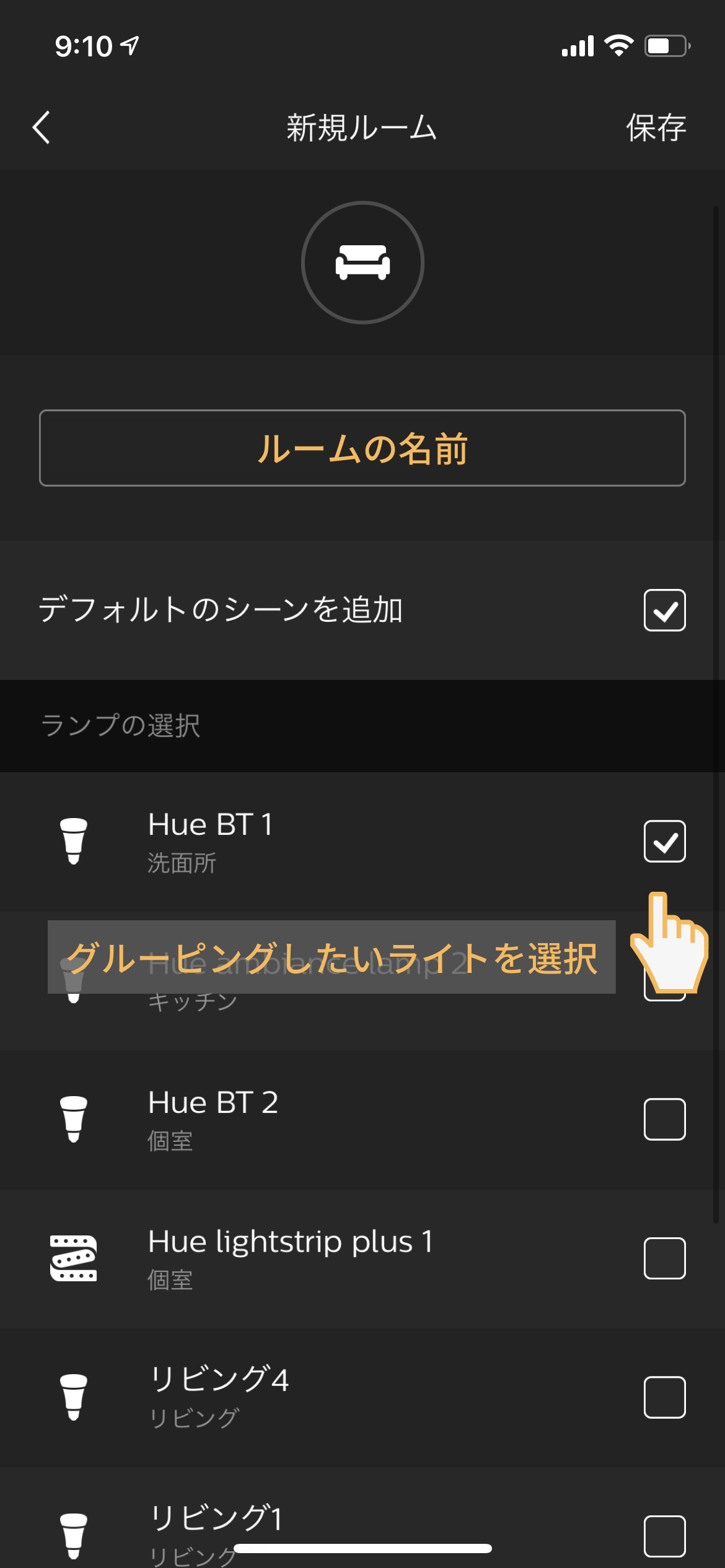
Philips Hueアプリは使い勝手が良い!
Philips Hueは以下の点から使い勝手が良いアプリであるといえます。
- スライドバーとカラーパレットを使って直観的に操作ができる
- 設定をシーンとして保存できる
- 複数のライトをルームごとにグルーピングできる
シンプルかつ使いやすい設計になっているのでガジェットに不慣れない人でも簡単に扱うことができるはずです。
Philips Hueなら他にもできることがいろいろ
この記事ではライトの基本操作について紹介しましたが、Philips Hueではライトの調整以外にも様々なことをが可能です。
- 照明の自動化
- 照明の音声操作
- 映像と照明の同期操作
詳しくは以下の記事で解説しています。